DiskDiggerはよく知られたデータ復旧ツールですが、主にAndroidデバイスを対象としています。iOSユーザーの場合、DiskDiggerはiOSと互換性がありません。そのため、iPhone、iPad、iPod touchで写真、動画、メッセージ、連絡先などの重要なデータが失われた場合は、 iOS向けの信頼できるDiskDiggerの代替品を見つけることが不可欠です。
この記事では、失われたデータを安全かつ効率的に復元できる、 iOS向けのDiskDiggerの代替アプリを5つご紹介します。( Androidユーザーの方は、こちらをクリックしてAndroid向けのDiskDiggerの代替アプリをご覧ください。)
Coolmuster iPhone Data Recovery (iPhoneデータ復元)多くのユーザーからDiskDigger for iOSの最良の代替品の一つとして高く評価されているiOSデータ復旧ツールです。iPhoneデバイスだけでなく、iTunes / iCloudバックアップからも、様々な種類のデータの復旧に対応しています。直感的なインターフェースとステップバイステップの復旧プロセスにより、初心者でも簡単に操作でき、復元前に復旧可能なファイルをプレビューし、必要なデータのみを選択的に復元できます。データの上書きを心配する必要もありません。
iPhoneデータ復旧の主な機能:
iPhone データ復旧を使用してiPhone からファイルを復旧する方法は次のとおりです。
01ツールをパソコンにダウンロードしてインストールします。iPhoneをUSBで接続し、プロンプトが表示されたらデバイスを信頼します。
02接続するとインターフェースが表示されます。復元したいファイルを選択し、「スキャン開始」をクリックしてスキャンを開始します。

03スキャン後、左パネルからカテゴリを選択し、右パネルから復元する項目をプレビューして選択し、「コンピューターに復元」をクリックして復元プロセスを開始します。

ビデオチュートリアル:
Aiseesoft FoneLab - iPhoneデータ復旧は、 DiskDiggerの代替としてiPhone、iTunesバックアップ、iCloudバックアップから様々な紛失・削除データを復元できる、プロフェッショナルで多機能なiPhoneデータ復旧ソフトです。写真、動画、メッセージ、連絡先、WhatsApp、LINE、その他のアプリデータなど、20種類以上のデータに対応しています。
強力なディープスキャンモードにより、かなり前に削除されたファイルも復元可能です。直感的なインターフェースで簡単にプレビューでき、必要なデータのみを復元できます。

長所:
* サードパーティ アプリのデータを含む、幅広いデータ タイプ。
* 高速スキャンと明確な結果分類。
* 最新のiOS 26/18およびiPhone 16シリーズに対応しています。
短所:
* 無料版ではスキャンとプレビューのみ可能で、完全な復元には購入が必要です。
iMyFone D-Backは、 iPhoneユーザーが紛失または削除されたデータを簡単に復元できるように設計された、 iOS DiskDiggerのもう一つの高度で使いやすい代替ソフトです。デバイスの復元、iTunesバックアップの復元、iCloudバックアップの復元など、複数の復元モードを備えています。写真、動画、メッセージ、連絡先、WhatsApp、WeChat、その他のアプリデータなど、様々なデータタイプをサポートしているため、様々なデータ損失シナリオに対応できる汎用性の高いソリューションです。
直感的なインターフェースにより、ユーザーは復元前にファイルをプレビューし、必要なデータを選択して、既存のコンテンツを上書きせずに安全に復元できます。
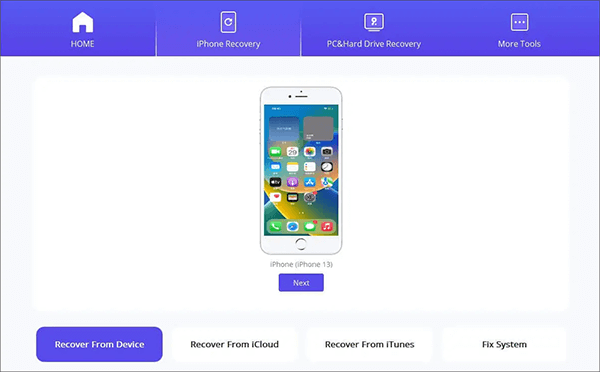
長所:
* このソフトウェアは、幅広い種類のファイルの復元において高い成功率を誇ります。
* インターフェースは直感的で操作が簡単なので、ユーザーは必要なコンテンツをすぐに見つけることができます。
* さまざまなファイルタイプに対する強力なサポートにより、回復が目覚ましく成功しました。
* iMyFone D-Back はインスタント メッセージング アプリからのデータ復旧もサポートします。
* 失われたファイルをプレビューし、すべてを回復するか、特定のファイルだけを回復するかを選択できます。
* 破損したデバイスやアクセスできないデバイスからデータを回復できます。
短所:
* 価格は高めで、無料版にはデータ復旧機能は含まれていません。
iMobie PhoneRescueは、 iOS DiskDiggerの強力なオールインワン代替ソフトです。iPhone、iTunes、iCloudバックアップから失われたデータや削除されたデータを復元できるだけでなく、高度なiOSシステム修復機能も備えています。最新のiOSバージョンとデバイスに対応しているため、データ復旧とシステム修復の両方を1つのツールで実現したい方にとって理想的なソリューションです。
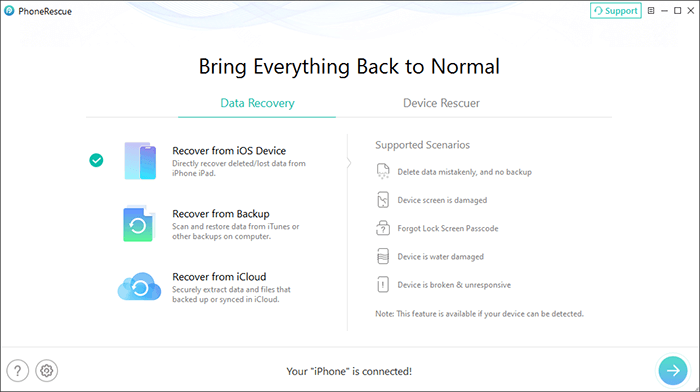
長所:
* データを回復できる可能性を最大限に高めるために 4 つの回復モードを提供します。
* iPhone を接続しなくても iTunes/iCloud バックアップからデータを抽出できるため、デバイスが破損したり紛失したりした場合に最適です。
* このソフトウェアは、写真やビデオの元の品質を維持しながら、高品質の復元を保証します。
* 失われたデータをiOSデバイスに直接復元したり、安全なバックアップのためにコンピューターにエクスポートしたりできます。
* 直感的でユーザーフレンドリーなインターフェースにより、回復プロセスはシンプルで簡単に実行できます。
短所:
* 無料試用版ではインターフェースとデバイスの互換性をテストできますが、制限があります。
* フルバージョンの価格は、市場で入手可能な他のデータ復旧ツールに比べて高くなります。
Tenorshare UltDataは、非常に効果的で機能豊富なiOSデータ復旧ソフトウェアであり、 iOS向けの信頼できるDiskDiggerの代替として評価されています。iPhone、iTunes、iCloudなど、複数のソースからのデータ復旧をサポートしています。
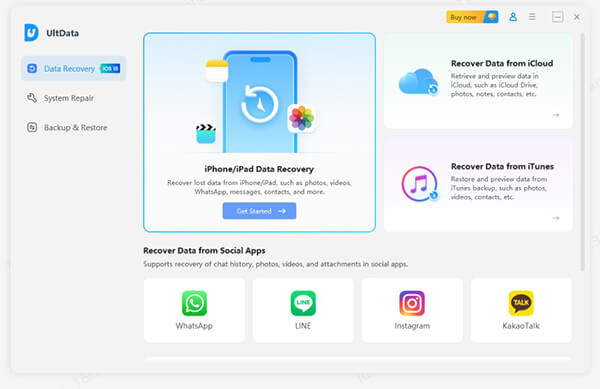
長所:
* 35 種類以上のデータをサポートします。
* データのプレビューと選択的な回復オプションを提供します。
* デバイス、iTunes、iCloud など複数のソースからデータを回復します。
* ユーザーフレンドリーなインターフェースで簡単に使用できます。
* 最新の iPhone 16 およびiOS 18/26 を含むほとんどのiOSデバイスと互換性があります。
* 最大 98% の高い回復成功率。
* iOSシステムの問題を修正する機能を追加しました。
短所:
* 無料版ではスキャンのみ可能で、復元には有料のアップグレードが必要です。
* ライセンス価格は比較的高いため、一部のユーザーにとっては手頃ではないと感じています。
* スキャンには時間がかかる場合があり、速度が遅いと報告しているユーザーもいます。
まとめると、紛失または削除されたデータを復元するための信頼できるソリューションを必要とするiOSユーザーにとって、これら5つのツールはiOS向けのDiskDiggerの優れた代替ツールとなります。写真、メッセージ、連絡先、アプリデータなど、これらのツールは重要な情報を安全に復元するのに役立ちます。しかし、データを保護する最善の方法は、iPhoneをiCloudまたはiTunesに定期的にバックアップすることです。そうすることで、データ損失を未然に防ぎ、安心感を保つことができます。
関連記事:
バックアップの有無にかかわらず、iPhone で完全に削除されたメモを復元する方法は?
バックアップなしでiPhoneから完全に削除された写真を復元する2つの方法





